Az űrlapok szinte minden weboldal központi elemei. Elrendezésük és kialakításuk jelentős hatással van a felhasználói élményre. A CSS Flexbox segítségével optimalizálhatja űrlapjai szerkezetét, és biztosíthatja, hogy azok egyszerre legyenek vonzóak és funkcionálisak. Ebben a bemutatóban megmutatom, hogyan használhatod a Flexboxot az űrlapmezők tetszetős megjelenítéséhez. Végigmegyünk egy gyakorlati példán, és megtanuljuk, hogyan szervezhetjük hatékonyan a címkéket és a beviteli mezőket.
A legfontosabb tudnivalók
- A Flexbox lehetővé teszi rugalmas és reszponzív űrlapelemek tervezését.
- Megtanulja, hogyan javíthatja a címkék és a beviteli mezők elrendezését a jobb felhasználói élmény érdekében.
Lépésről lépésre útmutató
A rugalmas űrlapelrendezés létrehozásához kövesse az alábbi lépéseket:
1. lépés: Az alapstruktúra beállítása
Kezdje az űrlap alapszerkezetével, egy konténerelem létrehozásával. Az összes űrlapmező ebben a konténerben kerül elhelyezésre.
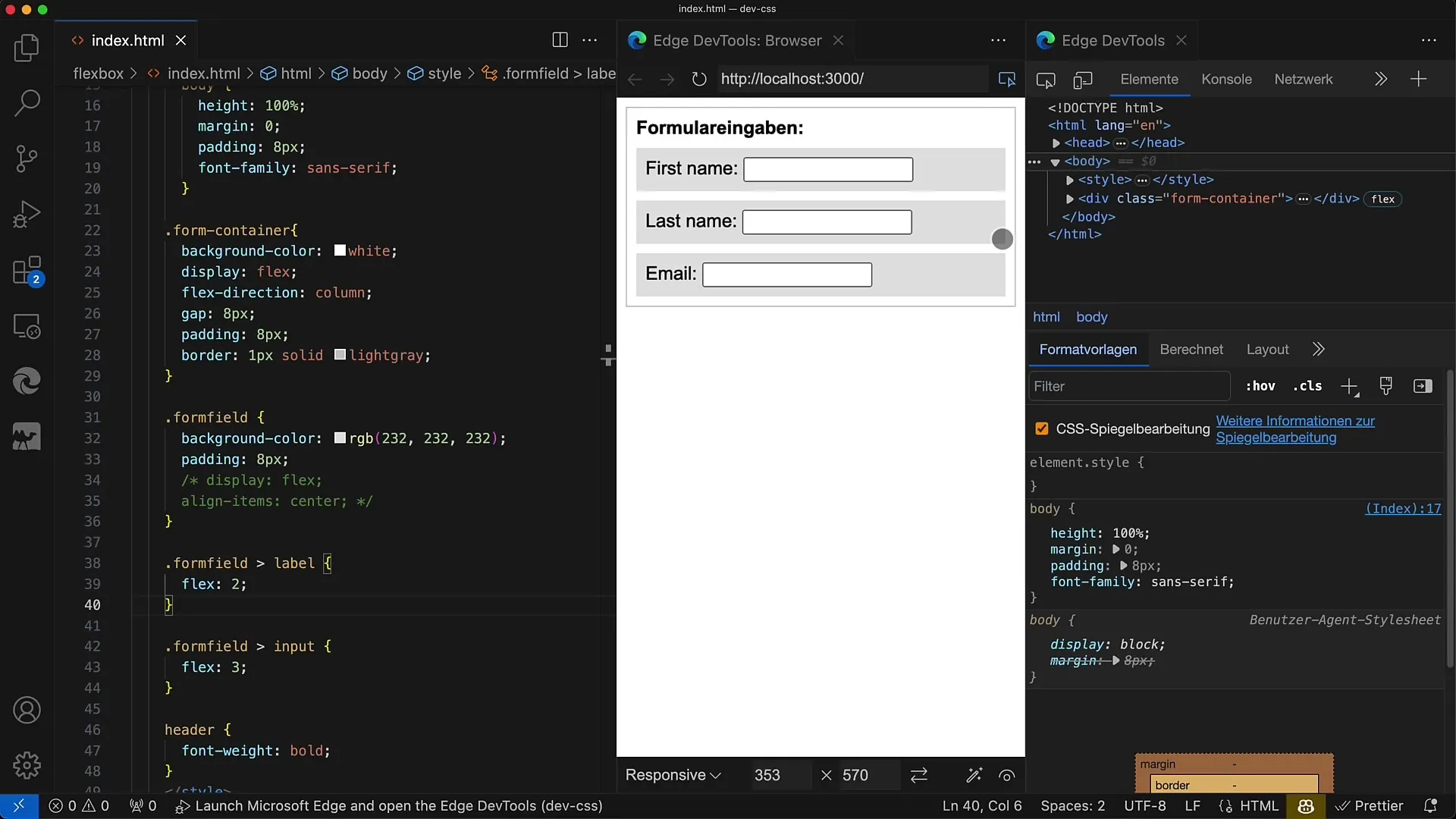
2. lépés: Címke- és beviteli mezők meghatározása
Adja hozzá a címkeelemeket és a megfelelő beviteli mezőket a bemenetekhez. Például hozzáadhat mezőket a "Keresztnév", a "Vezetéknév" és az "E-mail cím" számára.
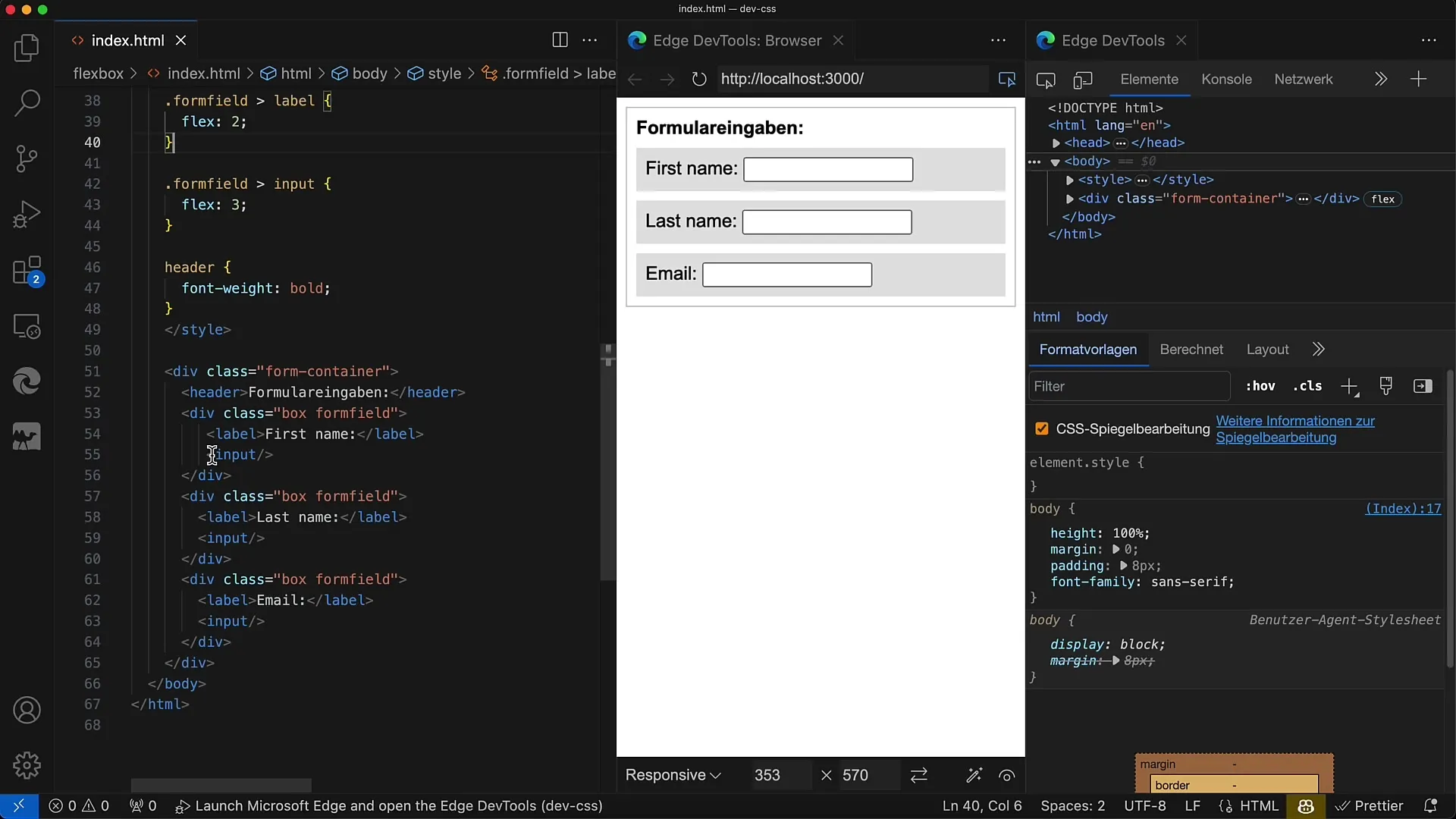
3. lépés: A flexbox aktiválása
Állítsa be az űrlap konténerének a display: flex CSS tulajdonságot, és határozza meg a flex irányát oszlopnak, hogy az elemek egymás alatt jelenjenek meg. Ezek a beállítások biztosítják az áttekinthető struktúrát.
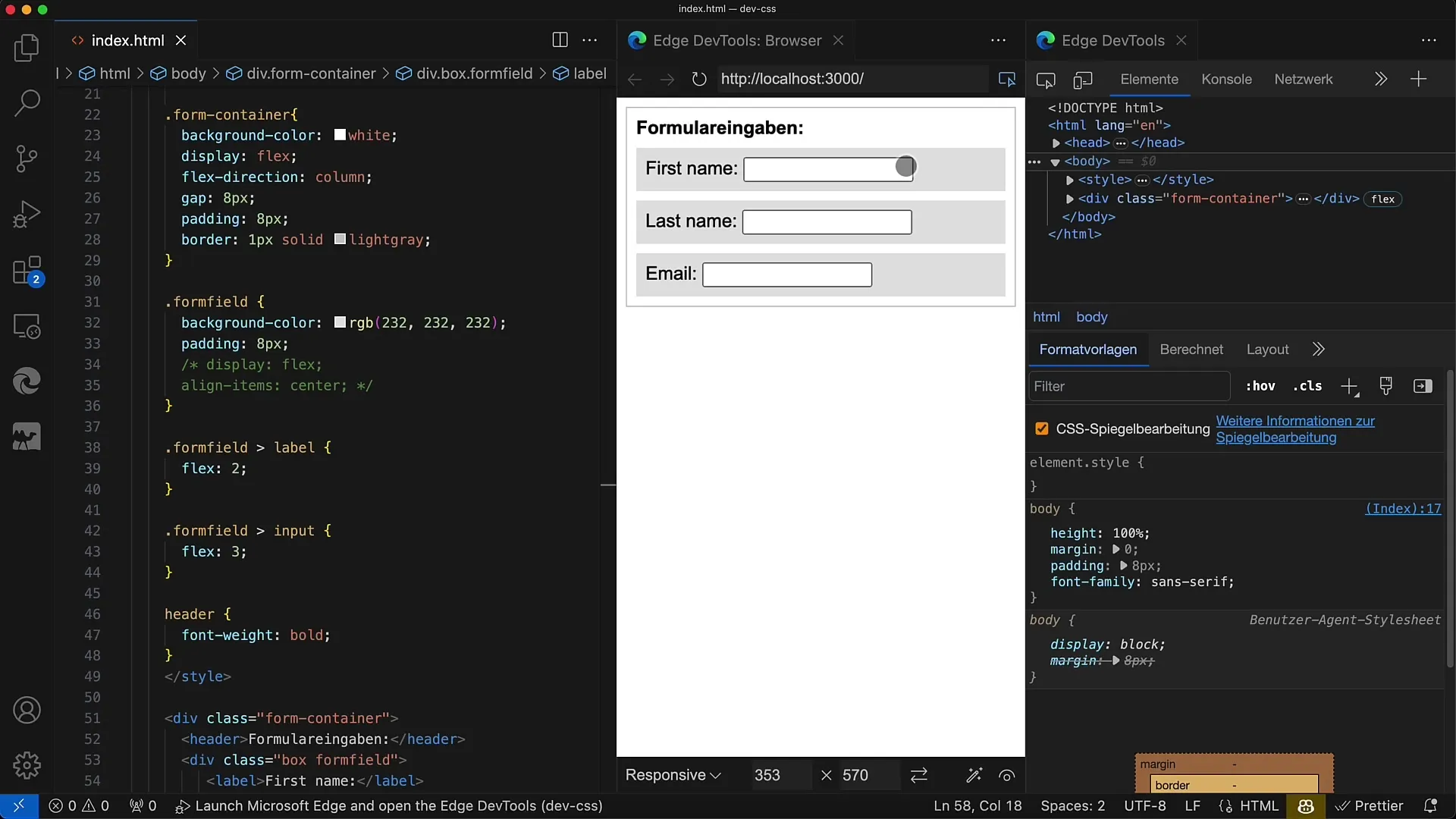
4. lépés: Távolság hozzáadása
Az egyes űrlapsorok közötti távolság javításához adjon hozzá egy 8 pixeles rést a flexboxhoz. Ez szellősebb elrendezést eredményez.
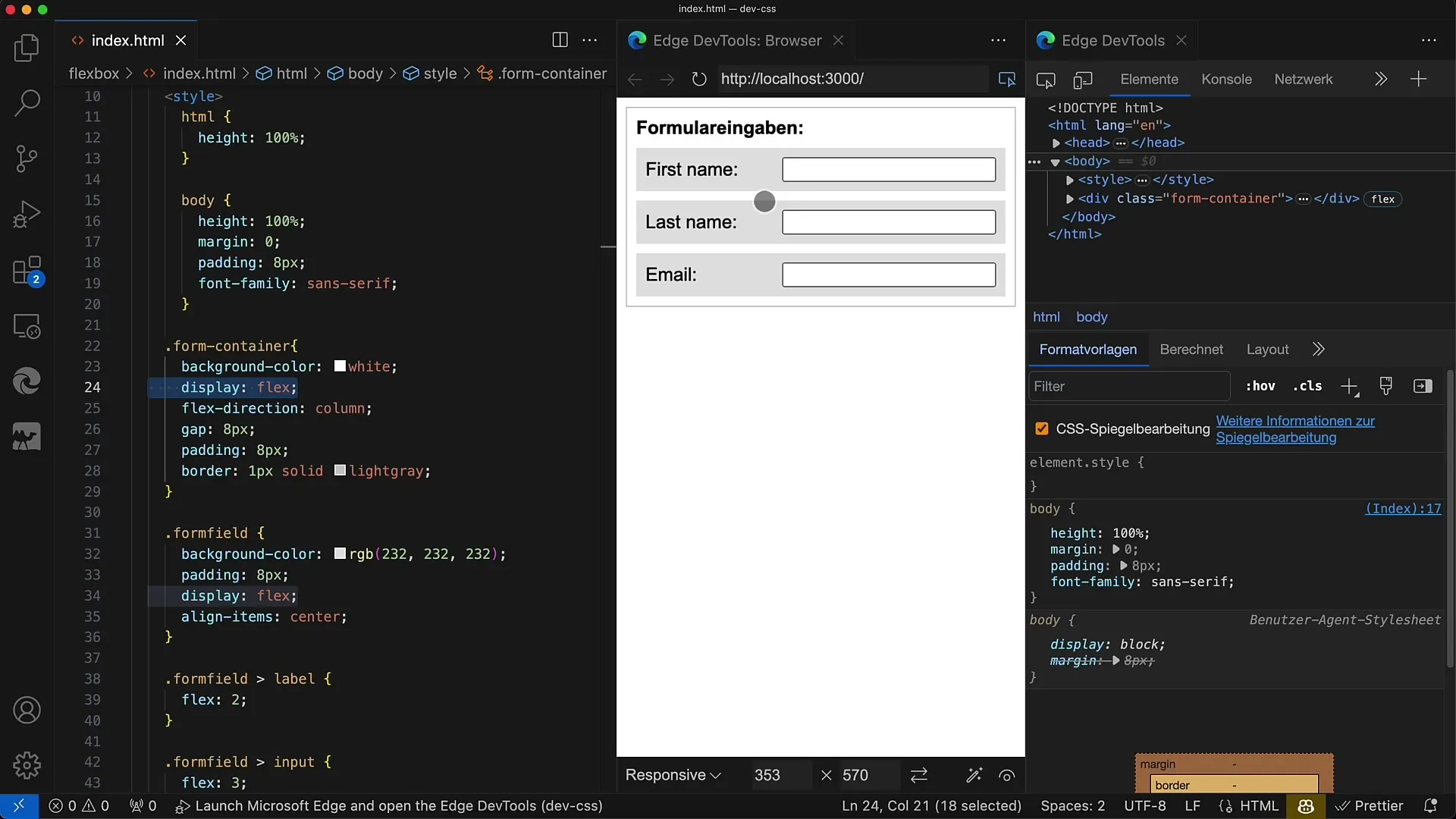
5. lépés: Az űrlapmezők formázása
Az egyes beviteli mezőket a formfield osztály hozzáadásával és a display: flex beállításával stilizáljuk. Győződjön meg róla, hogy a beviteli mezők megfelelő háttérszínnel és megfelelő távolsággal rendelkeznek.
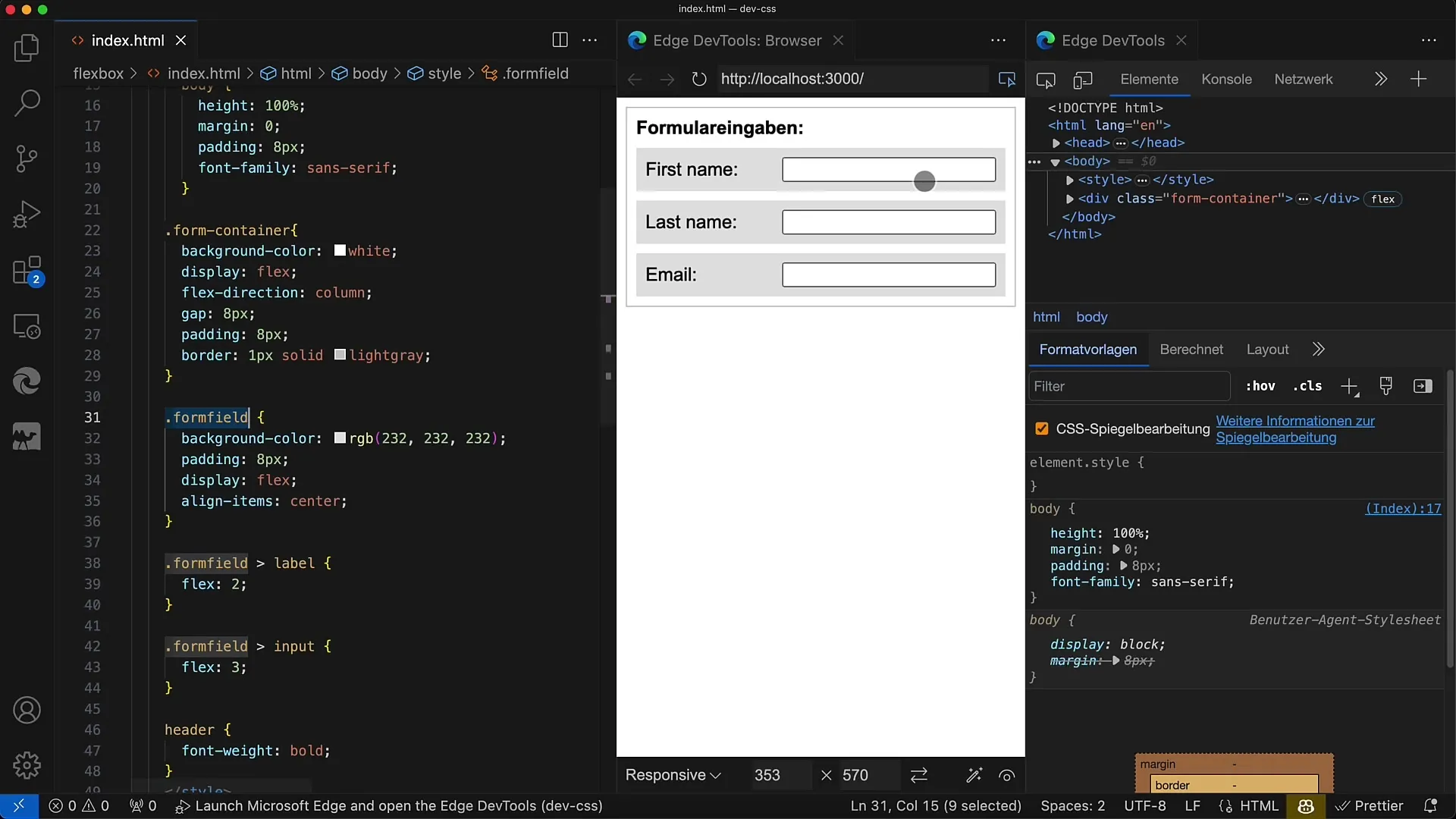
6. lépés: Az arányok beállítása
A címke és a beviteli mezők szélességét a flex értékekkel határozhatjuk meg. Beállíthatja például a 2:3 arányt, hogy a címke és a beviteli mező megfelelő arányban legyen egymással.
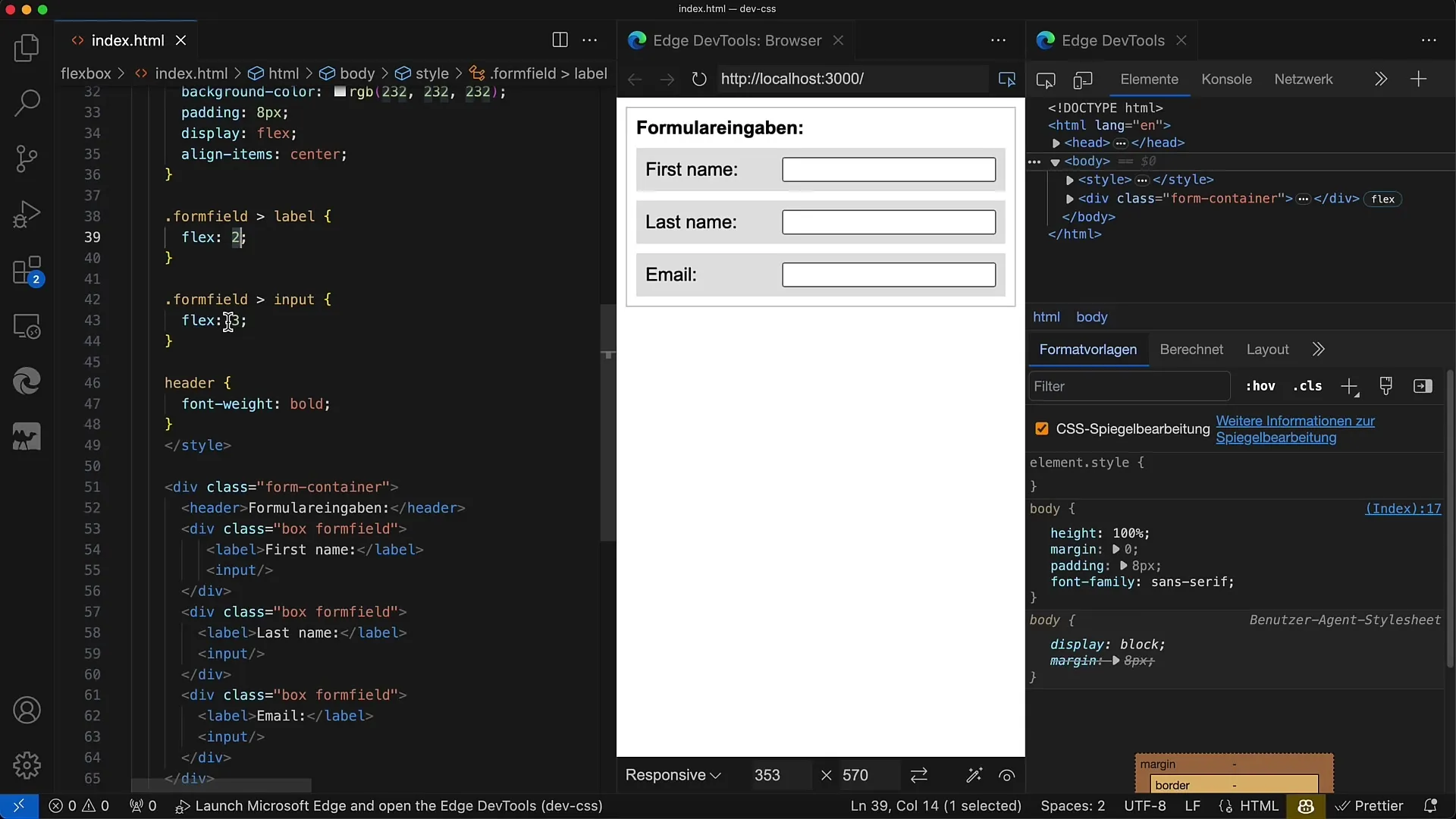
7. lépés: Integrálja a reszponzív tervezést
Ellenőrizze, hogyan viselkedik az elrendezés, ha a böngészőablak mérete csökken. Győződjön meg róla, hogy minden jól néz ki a különböző képernyőméretek esetén is.
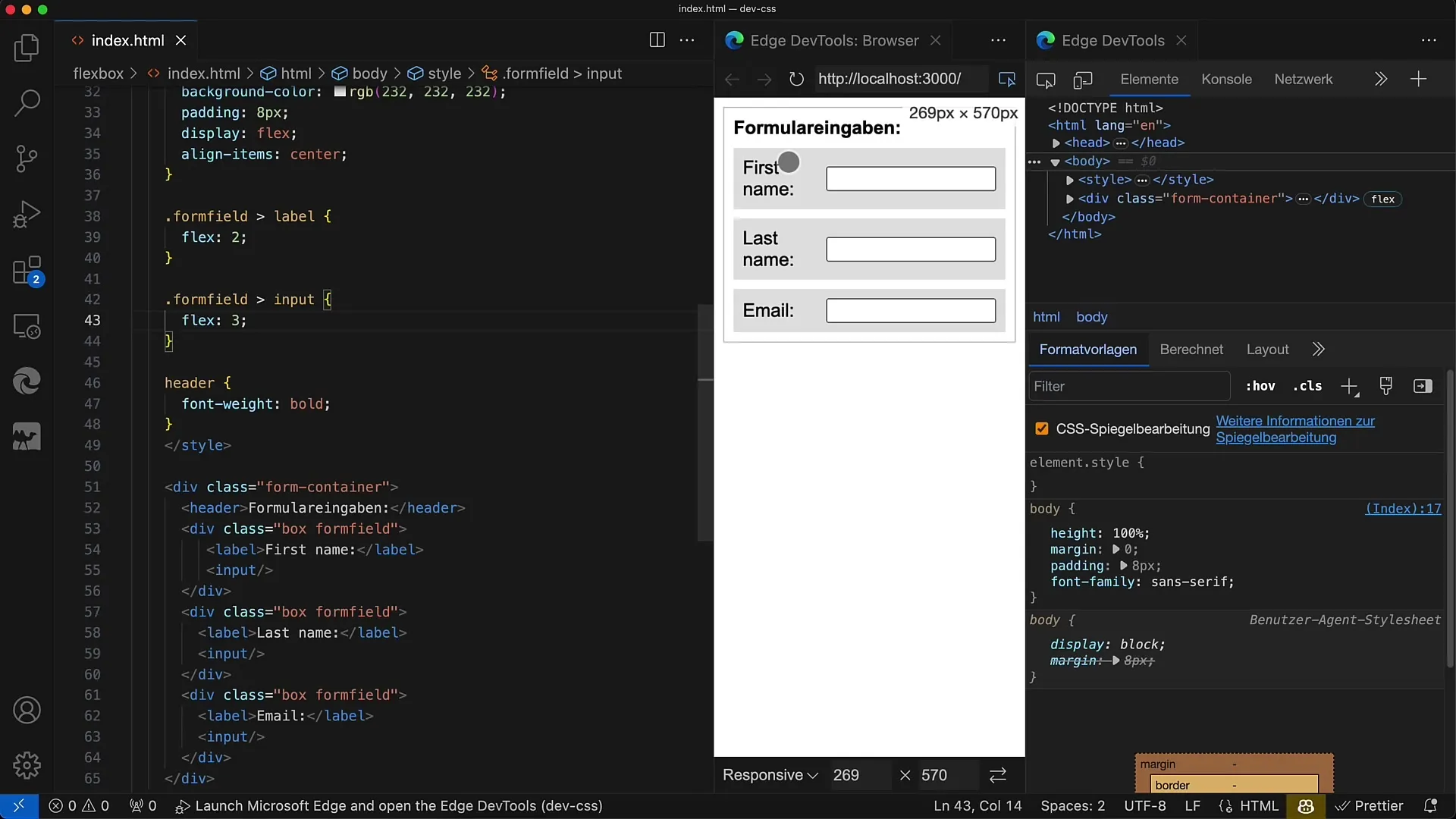
8. lépés: Az elemek központosítása
Használja az align-items: centre CSS-tulajdonságot a címke és a beviteli mező központosításához. Ez biztosítja a harmonikus és professzionális megjelenést.
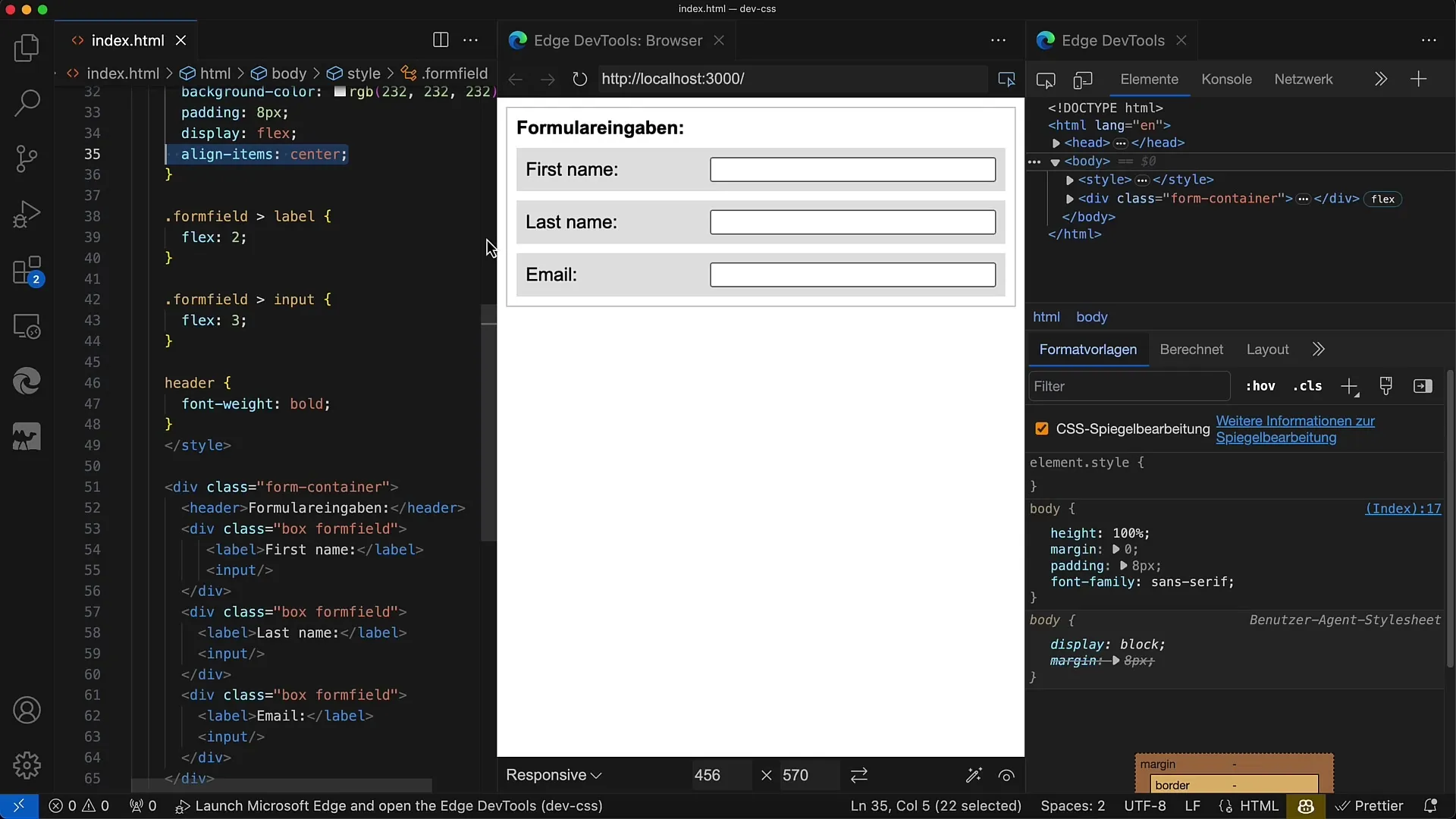
9. lépés: A flexbox tulajdonságok optimalizálása
Játsszon a flexbox tulajdonságokkal a design további finomításához. Például beállíthatja az egyes beviteli mezők szélességét, hogy rugalmasabbá tegye őket.
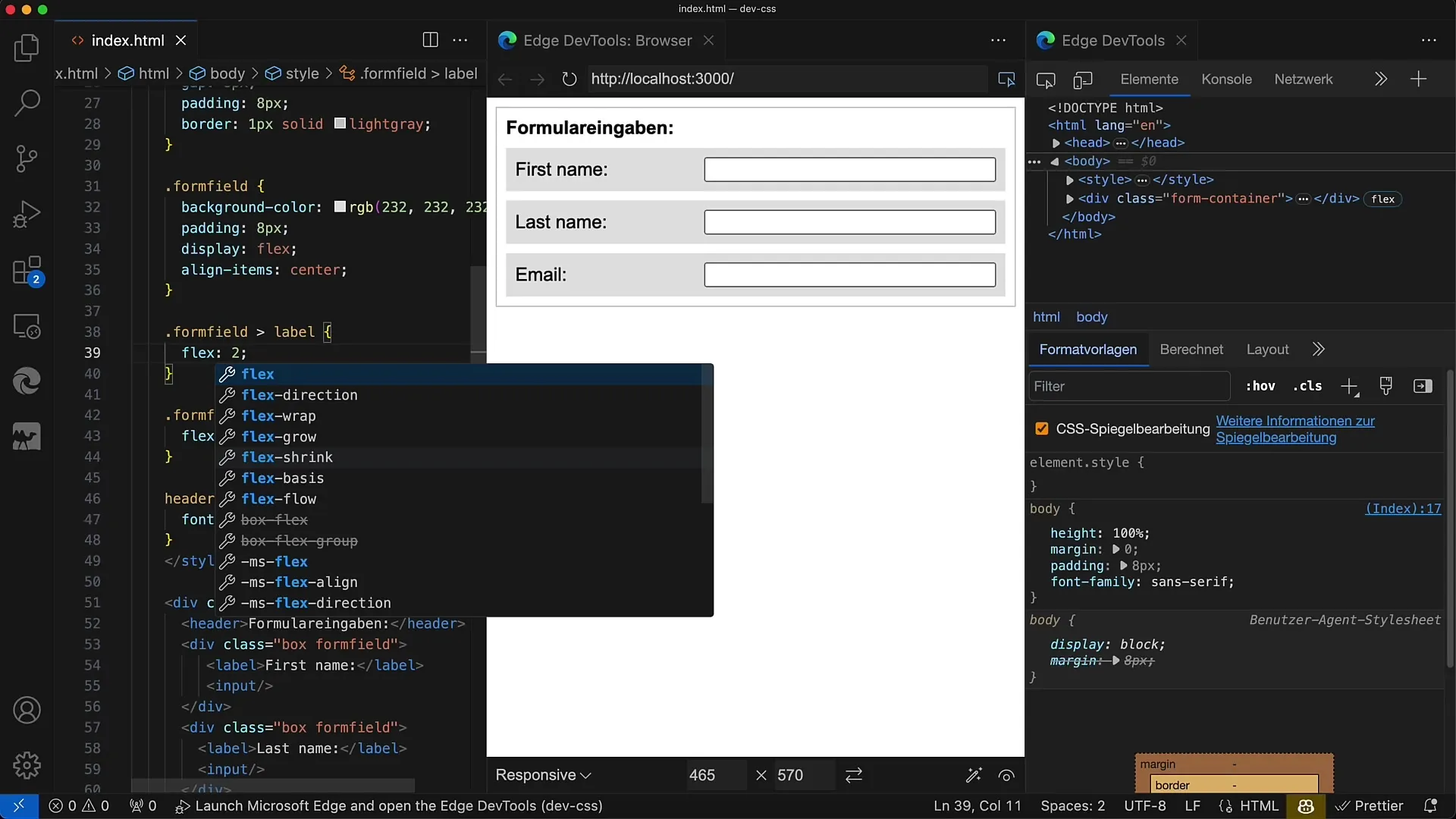
10. lépés: Végső beállítások
Tekintse át a módosításokat, és győződjön meg arról, hogy az elrendezés stabil és esztétikus. A Flexbox sokféleképpen használható, ezért ne féljen kreatívnak lenni!
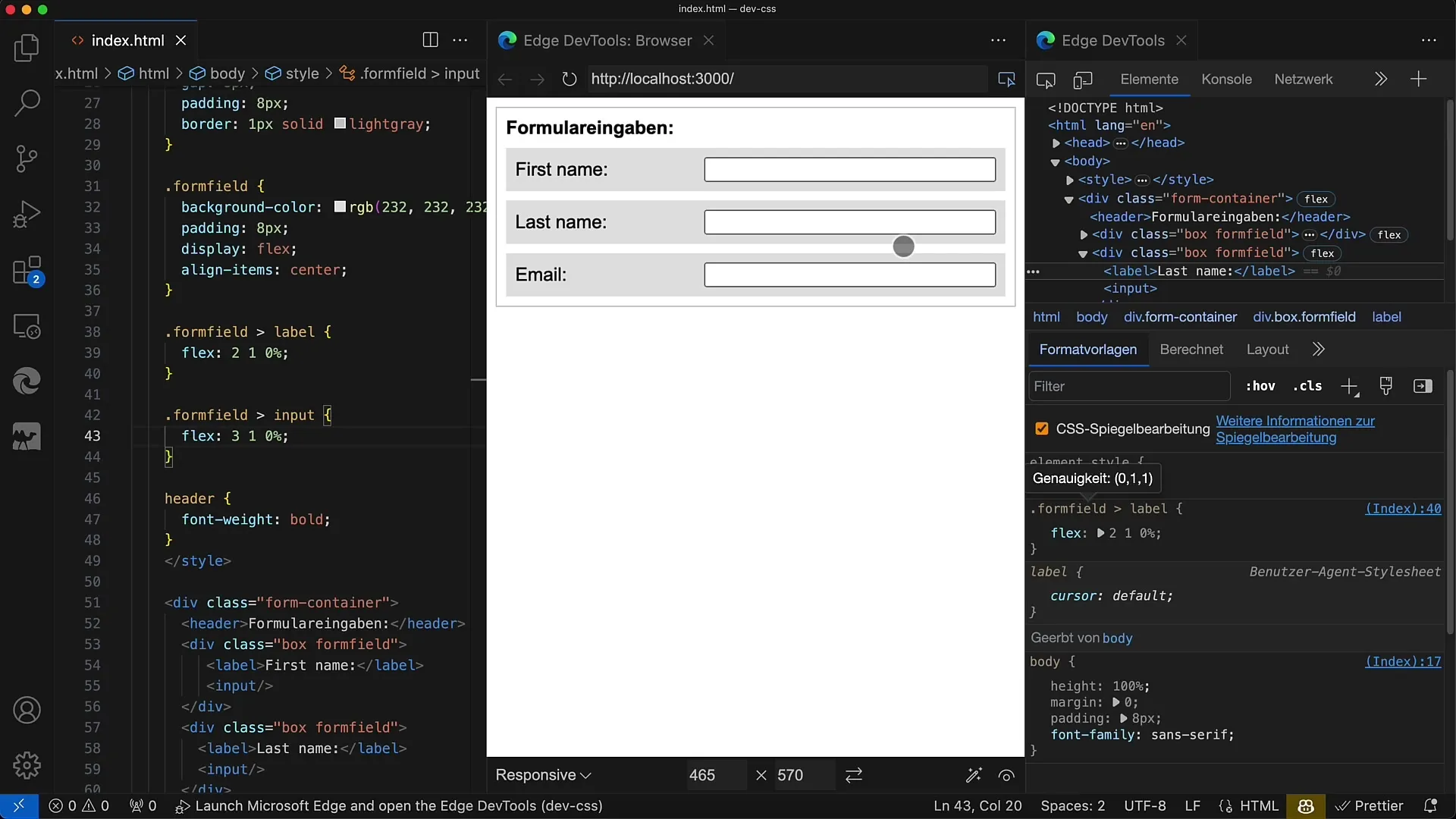
Összefoglaló
Ebben a bemutatóban megtanulta, hogyan használhatja a Flexboxot az űrlapmezők tetszetős elrendezésére és kialakítására. A Flexbox leegyszerűsíti a reszponzív elrendezések tervezését, és lehetővé teszi a felhasználói élmény jelentős javítását. Használja a Flexbox technikákat, hogy űrlapjait professzionálissá és felhasználóbaráttá tegye.
Gyakran ismételt kérdések
Hogyan aktiválhatom a Flexboxot a CSS-emben?A Flexbox aktiválásához display: flex-et kell alkalmaznia a konténer elemre.
Hogyan adhatok távolságot az űrlap sorai közé?A flexbox konténerben definiálhat egy rést, hogy szabályozza az elemek közötti távolságot.
Hogyan alakíthatom ki a címke és a beviteli mező arányait?flex értékek segítségével állítsa be az elemek szélességét a kívánt arányban.
Hogyan biztosíthatom, hogy az űrlapjaim jól nézzenek ki mobileszközökön?Ellenőrizze az elrendezést különböző képernyőméreteken, és a felhasználói élmény optimalizálásához használja a reszponzív tervezési gyakorlatokat.
Milyen előnyei vannak a Flexboxnak a hagyományos elrendezési technikákkal szemben?A Flexbox lehetővé teszi az elemek sokkal rugalmasabb elrendezését, és megkönnyíti a reszponzív elrendezések létrehozását.


